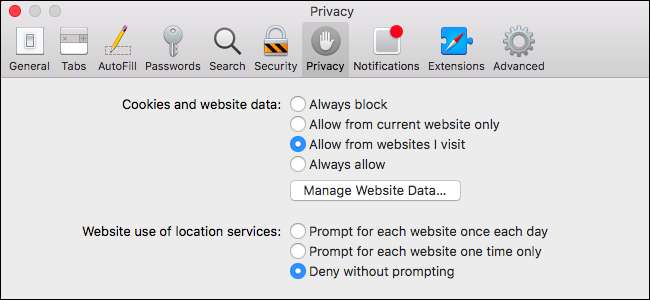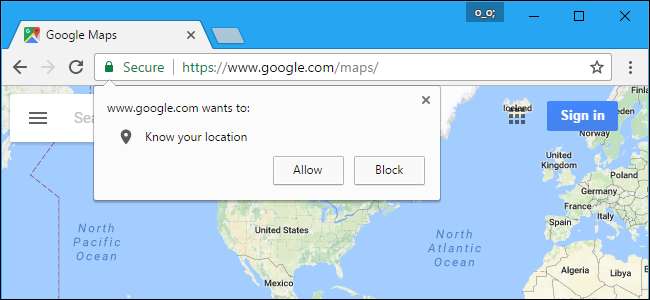
Современные веб-браузеры позволяют веб-сайтам запрашивать ваше местоположение с помощью подсказки. Если вы устали видеть эти запросы, вы можете отключить их, и веб-сайты больше не смогут запрашивать ваше местоположение.
Веб-сайты, которые запрашивают ваше местоположение, обычно позволяют вместо этого указать почтовый индекс или адрес. Вам не нужно предоставлять точный доступ к вашему местоположению через службы определения местоположения вашего веб-браузера, поэтому вы, вероятно, не потеряете много функций, отключив это.
Гугл Хром
Эта функция доступна в настройках конфиденциальности Chrome. Нажмите на меню Chrome и перейдите в Настройки. Нажмите ссылку «Показать дополнительные настройки» в нижней части страницы настроек Chrome и нажмите кнопку «Настройки содержимого» в разделе «Конфиденциальность».
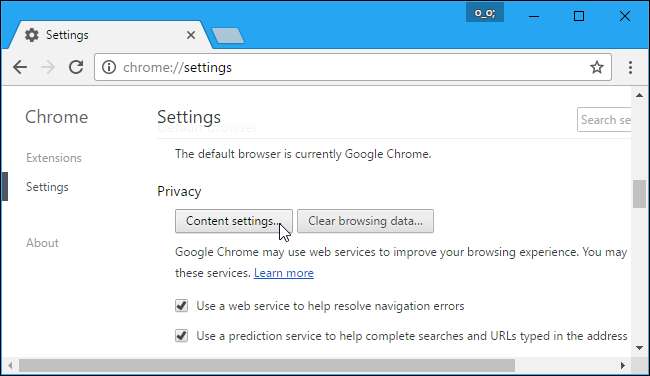
Прокрутите вниз до раздела «Местоположение» и выберите «Не разрешать сайтам отслеживать ваше физическое местоположение».
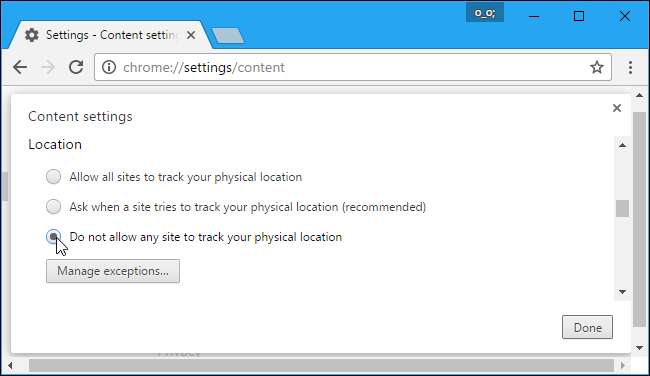
Mozilla Firefox
Начиная с Firefox 59, Firefox теперь позволяет отключать все запросы местоположения в обычном окне настроек. Вы также можете запретить веб-сайтам запрашивать ваше местоположение, одновременно предоставляя его нескольким надежным веб-сайтам.
Чтобы найти эту опцию, нажмите меню> Параметры> Конфиденциальность и безопасность. Прокрутите вниз до раздела «Разрешения» и нажмите кнопку «Настройки» справа от «Местоположение».
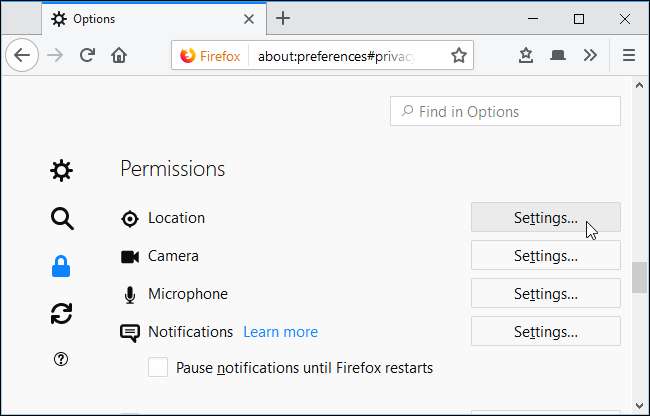
На этой странице показаны веб-сайты, которым вы разрешили определять свое местоположение, а указанные веб-сайты никогда не смогут определить ваше местоположение.
Чтобы больше не видеть запросы о местоположении с новых веб-сайтов, установите флажок «Блокировать новые запросы с запросом доступа к вашему местоположению» и нажмите «Сохранить изменения». Любые веб-сайты, которые в данный момент находятся в списке и для которых установлено значение «Разрешить», по-прежнему смогут видеть ваше местоположение.
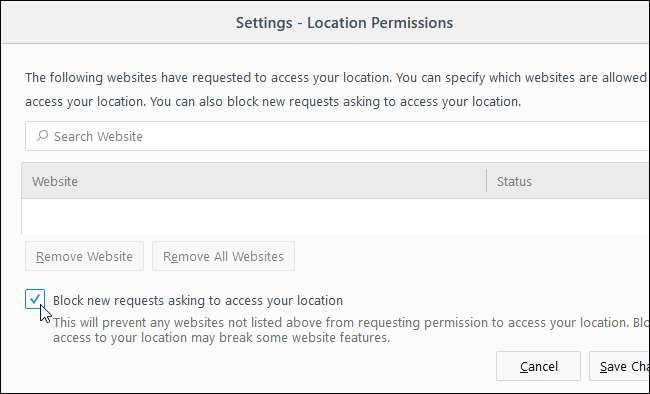
Microsoft Edge
СВЯЗАННЫЕ С: Почему Windows 10 сообщает: «Ваше местоположение недавно было доступно»
Эта функция недоступна в самом Microsoft Edge. Как и другие новые приложения «Универсальной платформы Windows», вы должны управлять настройками вашего местоположения через приложение "Настройки" в Windows 10.
Зайдите в Настройки> Конфиденциальность> Местоположение. Прокрутите вниз до раздела «Выбрать приложения, которые могут использовать ваше точное местоположение» и установите для Microsoft Edge значение «Выкл.».
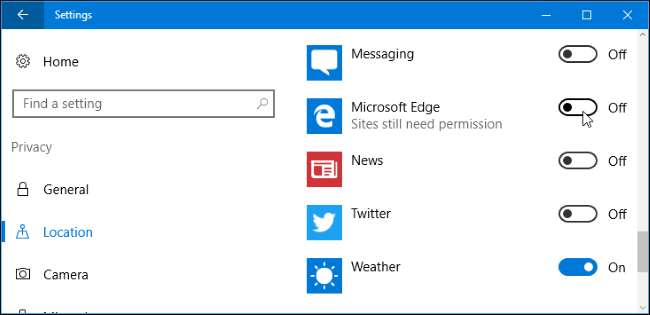
Internet Explorer
Чтобы отключить эту функцию в Internet Explorer, щелкните меню инструментов и выберите «Свойства обозревателя».
Щелкните вкладку «Конфиденциальность» в верхней части окна и установите флажок «Никогда не разрешать веб-сайтам запрашивать ваше физическое местоположение». Нажмите «ОК», чтобы сохранить изменения.
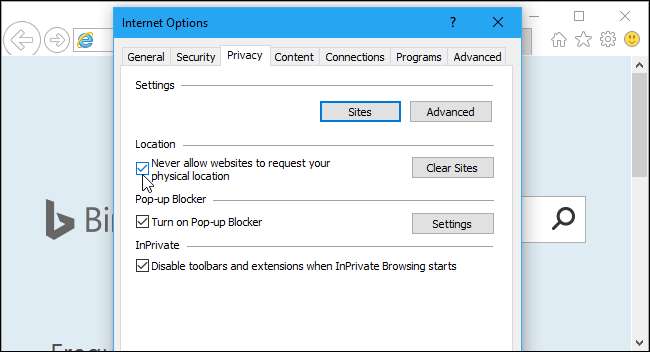
Apple Safari
Чтобы сделать это в Safari, сначала нажмите Safari> Настройки. Выберите значок «Конфиденциальность» в верхней части окна.
В разделе «Использование веб-сайтом служб определения местоположения» выберите «Запретить без запроса», чтобы запретить всем веб-сайтам запрашивать ваше местоположение.